VScode中配置C/C++环境
0.VScode快捷键
ctrl+,:打开用户设置ctrl+K :显示快捷键ctrl+R :切换工作区ctrl+Z :自动换行ctrl+G :转到行ctrl+P :转到文件F5 :启动调试shift+F5 :停止调试F2 :全局重命名变量F8 :转到下一个错误或警告F12 :转到定义ALT+F12 :查看定义ctrl+K :右侧打开Markdown预览
1.下载编辑器VScode
2.安装VScode
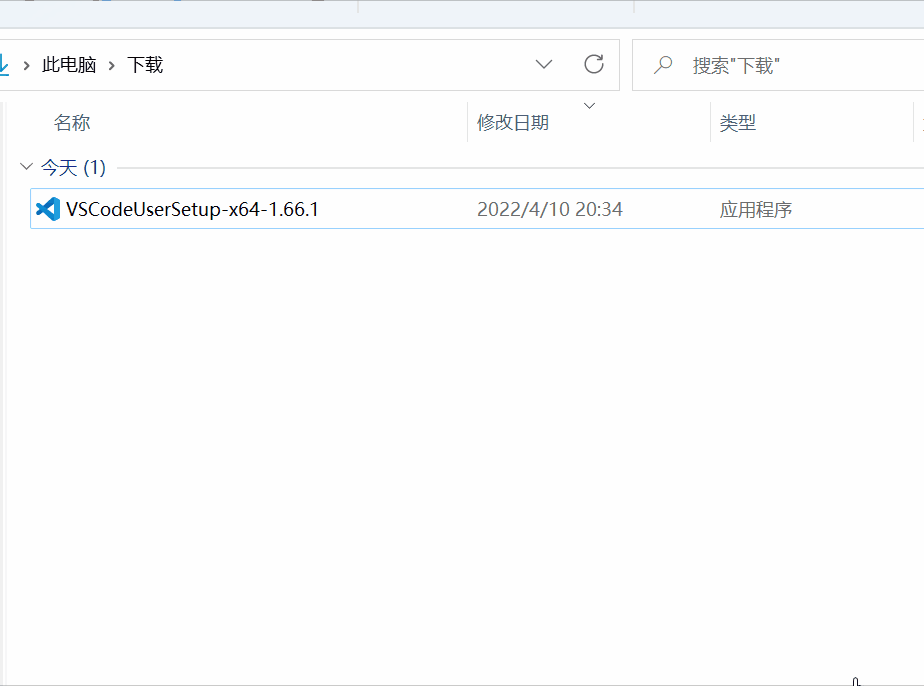
3.下载编译器MinGW并解压
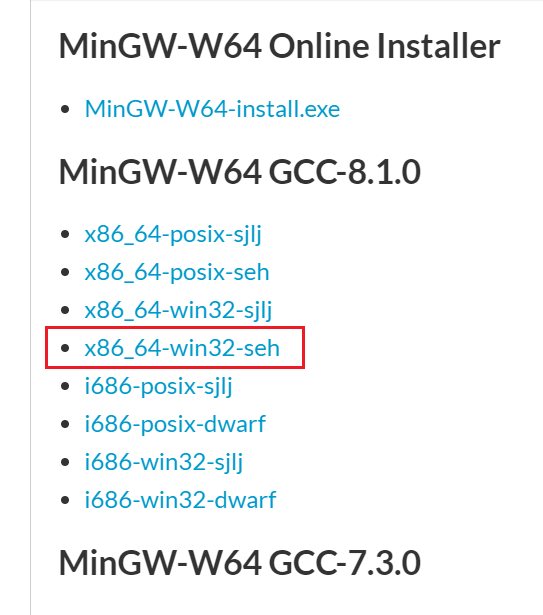
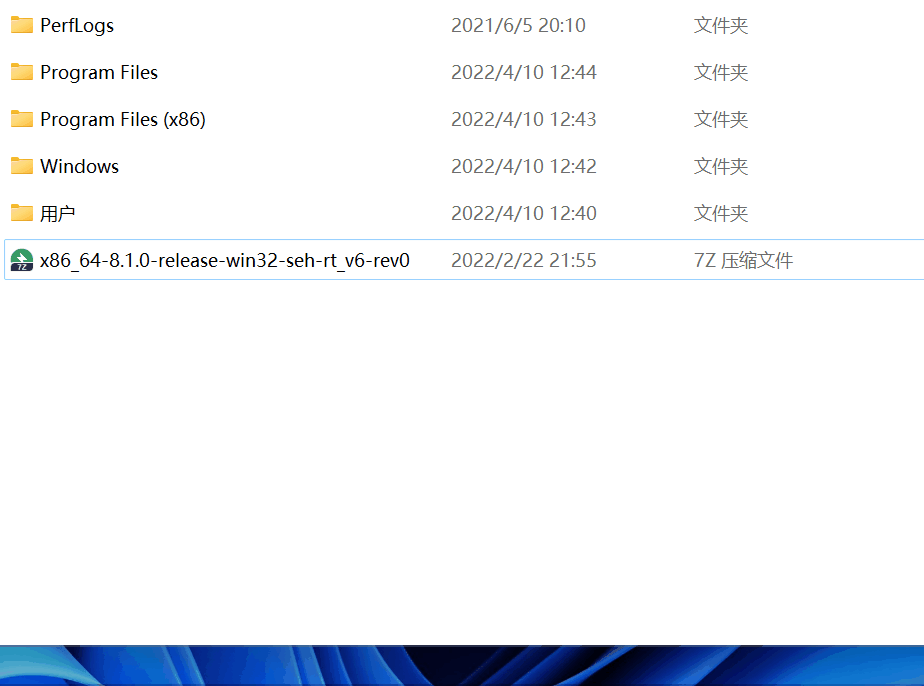
4.将MinGW添加至环境变量
进入mingw64下的bin文件夹,复制当前路径,Win + i唤起系统设置,输入高级系统设置并进入,点击环境变量,选择path,编辑,新建,粘贴路径,按下三个确定
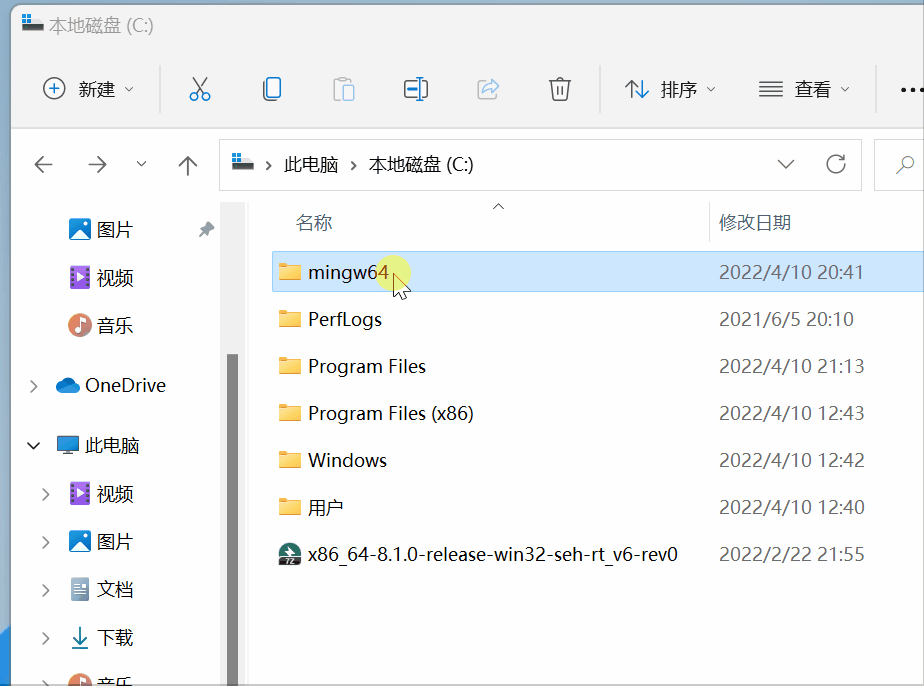
5.配置VScode插件
打开VScode安装插件 Chinese 和 C/C++ ,等待安装完毕后重启VScode
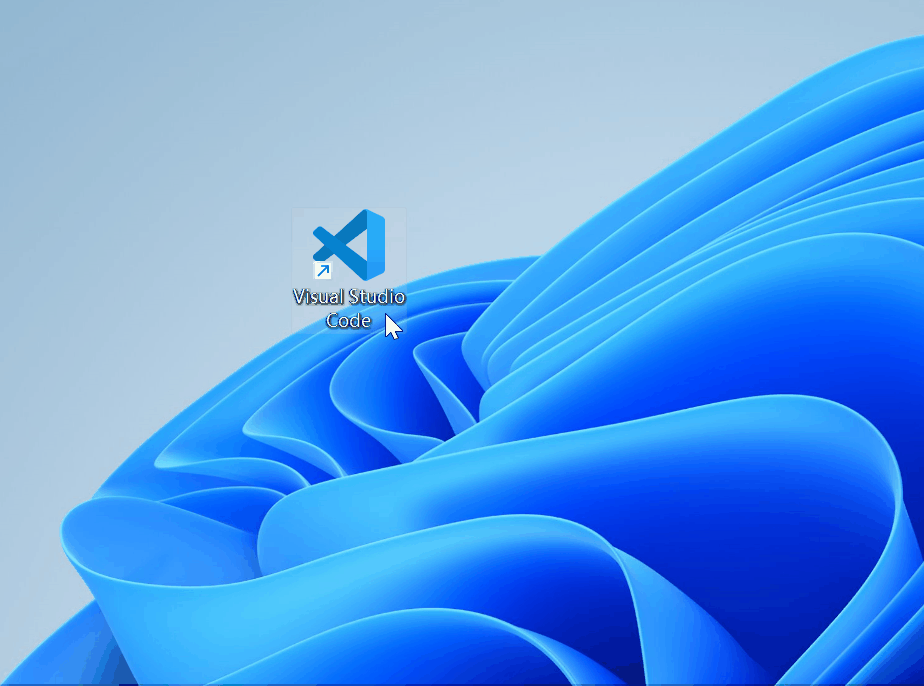
切换C/C++插件至 1.8.4 版本因最新版本不会自动生成launch.json文件,给后续优化带来不便,故退回旧版本
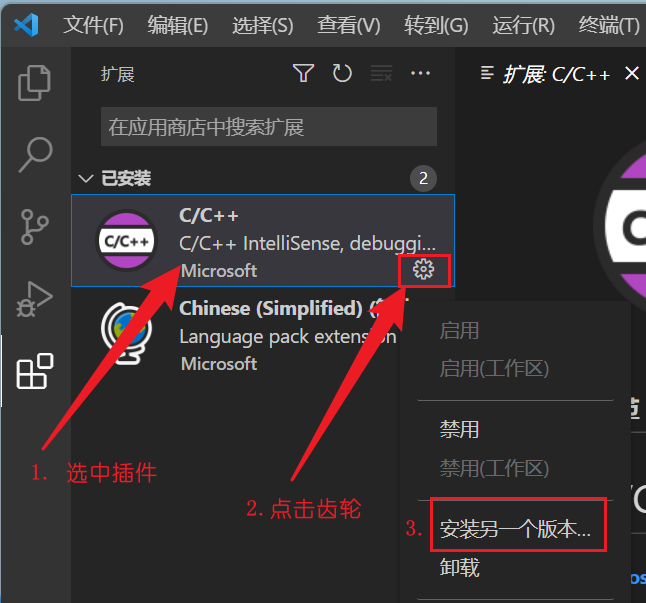
6.运行代码测试
新建文件夹,修改为英文名称并进入,右键通过Code打开 若在安装时未勾选相关选项,可能没有这个选项,请自行在VScode内操作打开文件夹
注意新建的文件夹名必须是英文,否则编译会出错!
-
新建一个文件,英文命名且扩展名为 .c
-
编写相关代码如下:
#include <stdio.h>
#include <stdlib.h>
int main()
{
printf("Hello World!\n");
printf("你好世界!\n");
system("pause");
return 0;
}
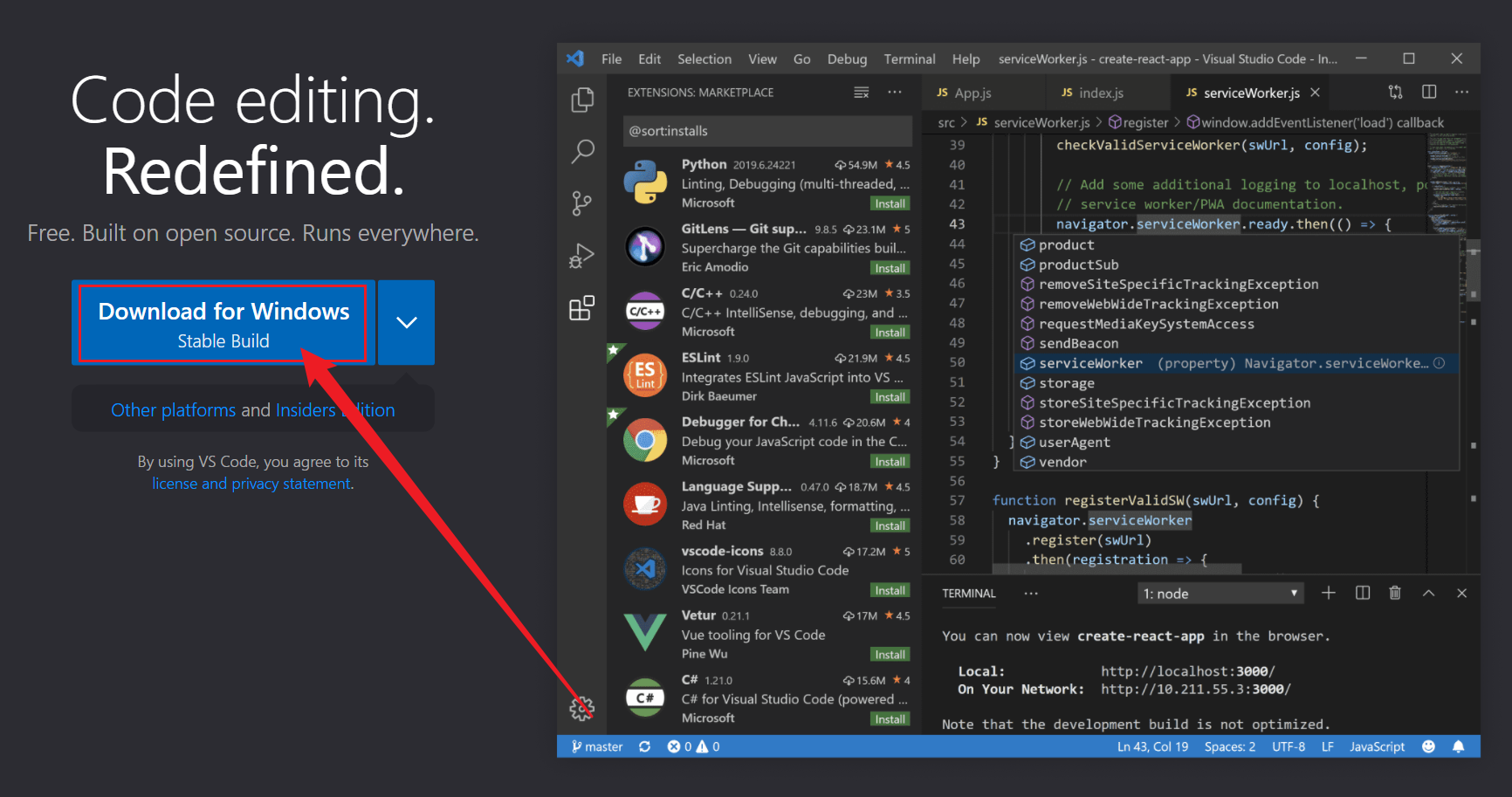
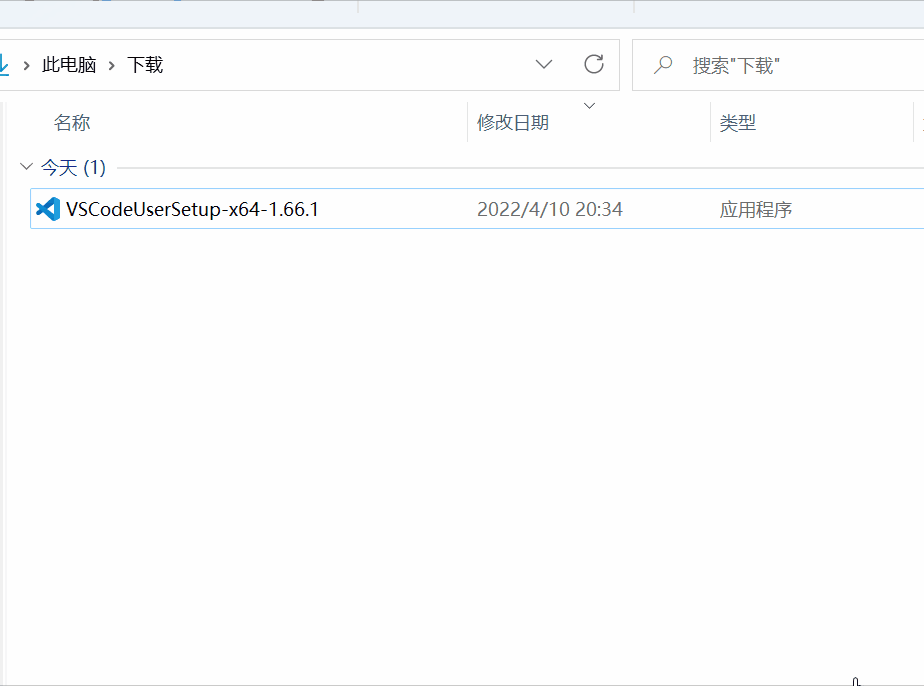
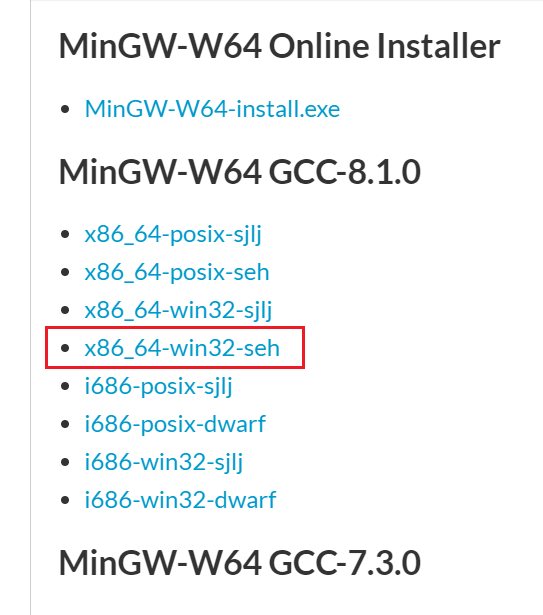
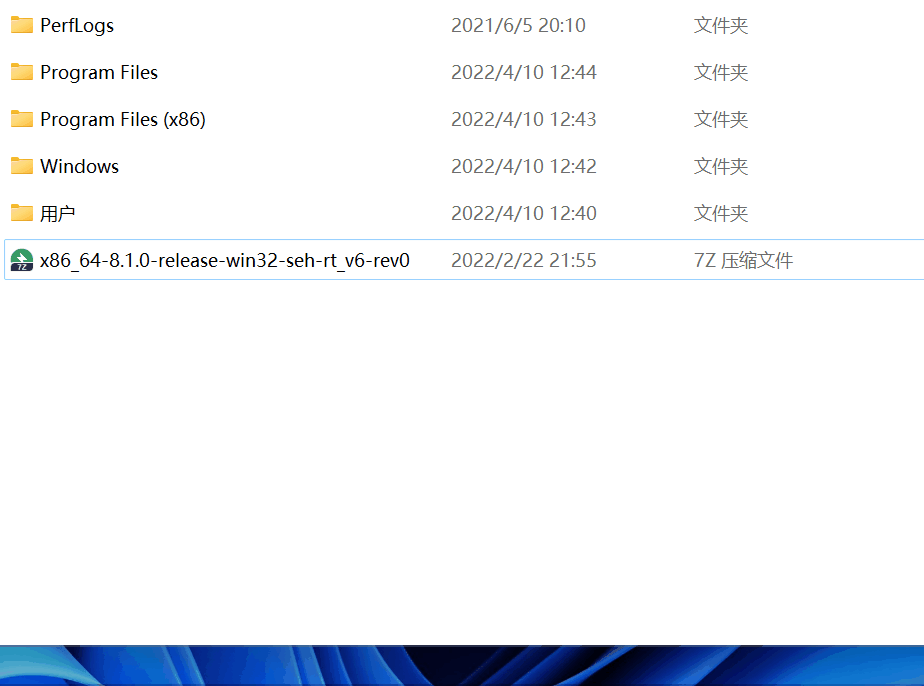
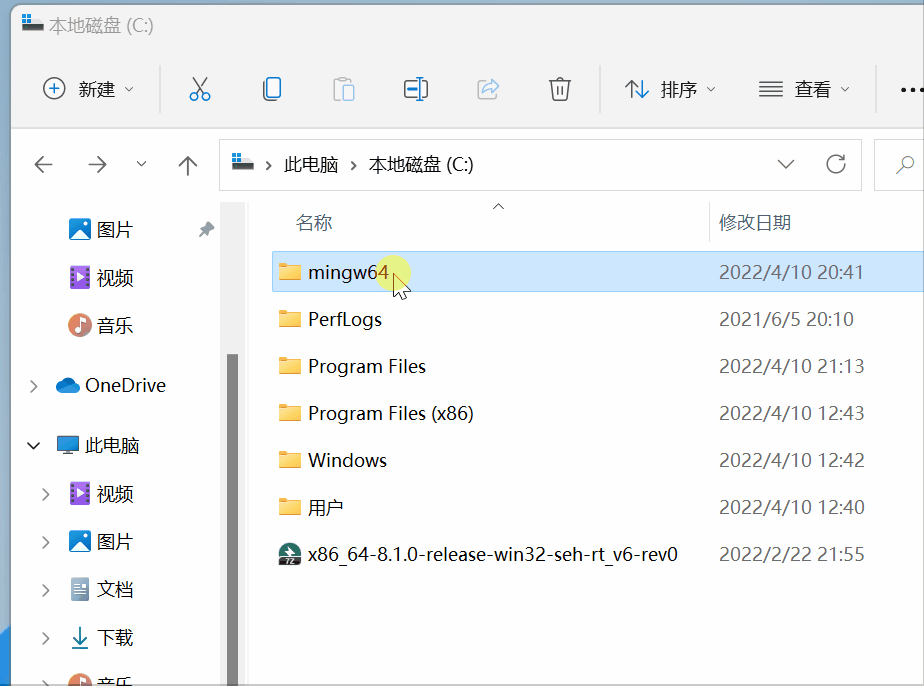
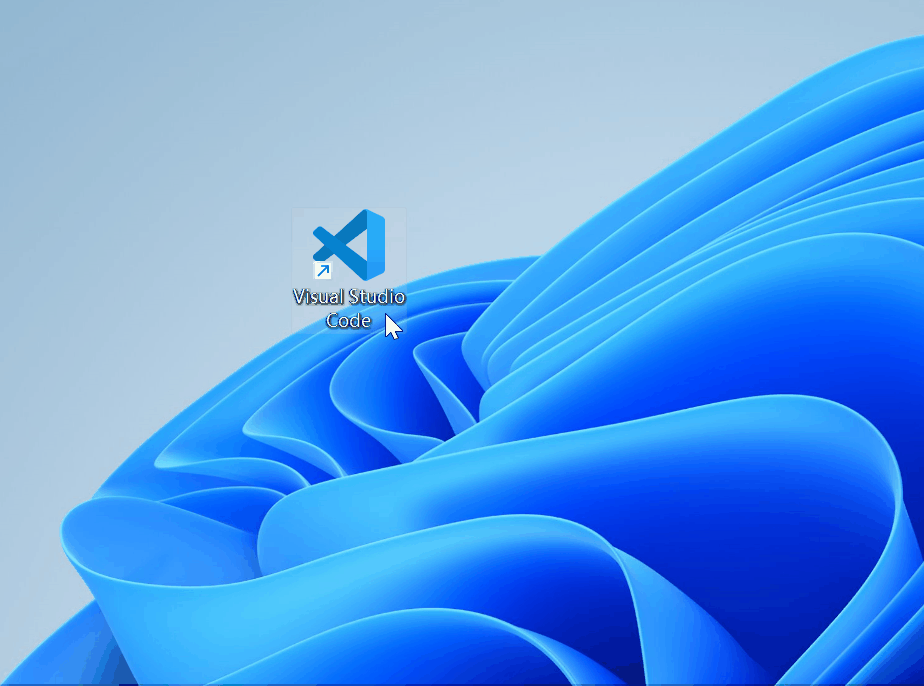
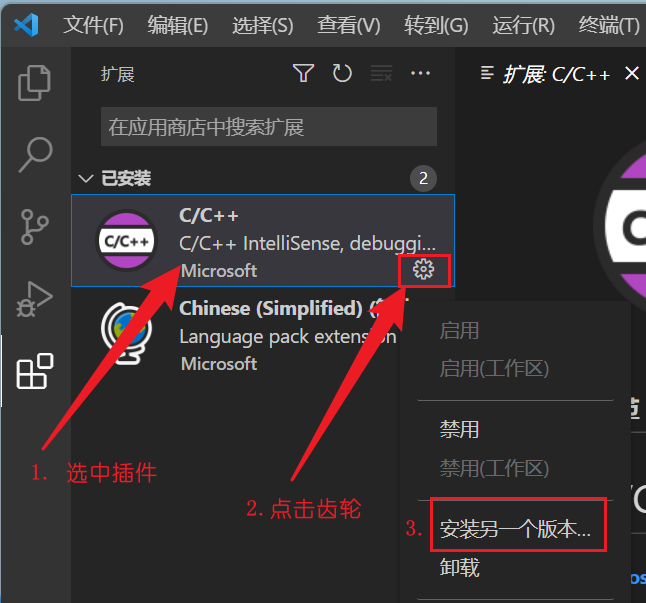








 最低0.47元/天 解锁文章
最低0.47元/天 解锁文章
















 8810
8810











 被折叠的 条评论
为什么被折叠?
被折叠的 条评论
为什么被折叠?










